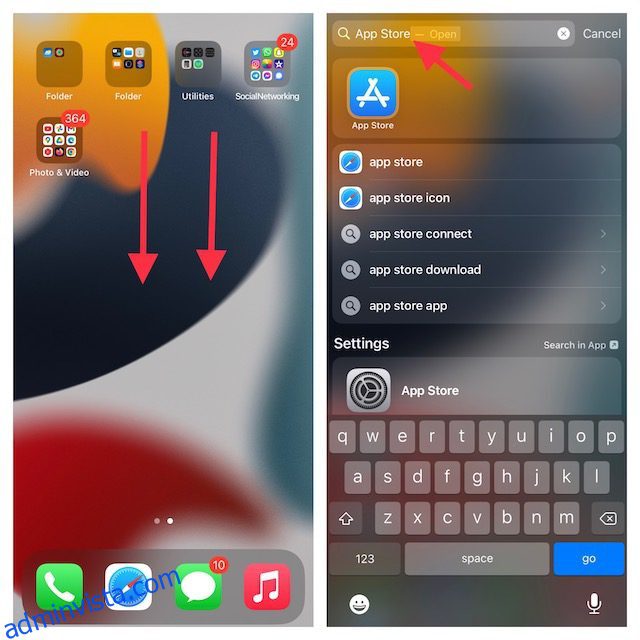Om du någonsin har installerat appar från tredje part på din iPhone, har du använt App Store. Eftersom Apple inte tillåter sidladdning av appar på iPhone av säkerhetsskäl, och tredjepartsappbutiker än så länge inte är tillgängliga för iOS, är det enda riktiga sättet att få tillgång till appar på iPhone via App Store. Det är därför det kan vara frustrerande när du inte hittar App Store på din iPhone. Om du har samma problem med din enhet, oroa dig inte. Här är 7 sätt att fixa App Store som saknas från iPhone.
Innehållsförteckning
7 arbetsmetoder för att åtgärda App Store som saknas från iPhone (2022)
1. Använd Spotlight för att hitta App Store
När du anpassade din iPhone-startskärm kan du av misstag ha placerat App Store i en annan mapp och glömt bort det. I en sådan situation kan du använda iPhones Spotlight-sökning.
- Svep bara nedåt från mitten av skärmen för att få fram Spotlight-sökningen och skriv App Store.
- Om appen dyker upp i sökresultatet trycker du bara på den så är du igång!
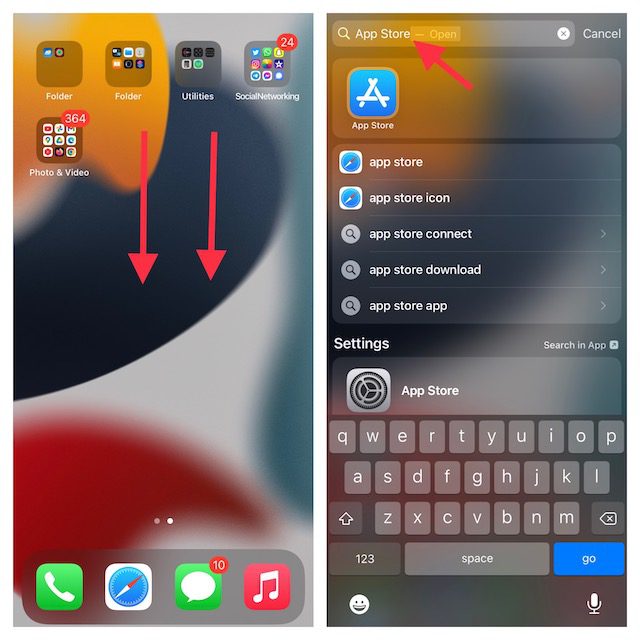
Obs: Du kan också dra ikonen från Spotlight-sökresultaten till din startskärm för att enkelt komma åt den i framtiden.
2. Använd App Library för att enkelt hitta saknad App Store
Introducerat i iOS 14, kategoriserar App Library automatiskt dina appar i olika kategorier, vilket gör det lättare att hitta en app. Så istället för att flytta från en startsida till en annan för att söka i App Store, bör du dra nytta av App Library för att snabbt komma åt App Store.
- Svep åt vänster från höger för att komma åt appbiblioteket. Om du har flera hemskärmssidor måste du svepa flera gånger för att komma åt appbiblioteket. Kolla nu in avsnittet ”Verktyg” för att se appbiblioteket.
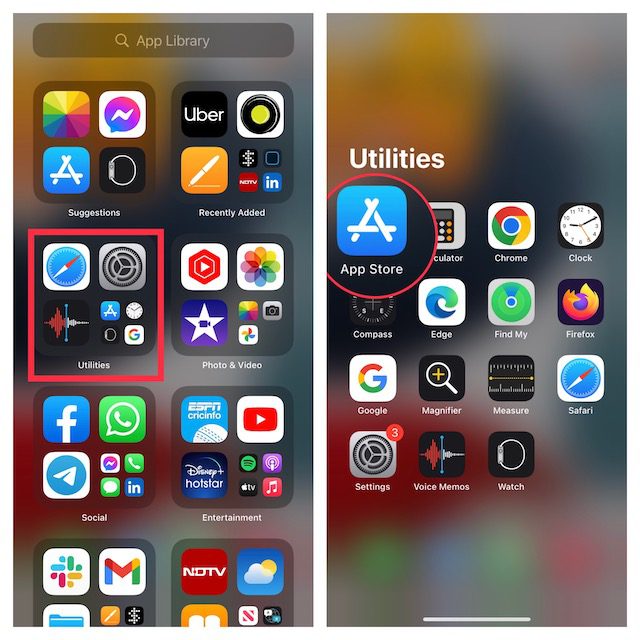
- Alternativt, tryck på sökfältet högst upp och gå in i App Store. Appen kommer omedelbart att dyka upp.
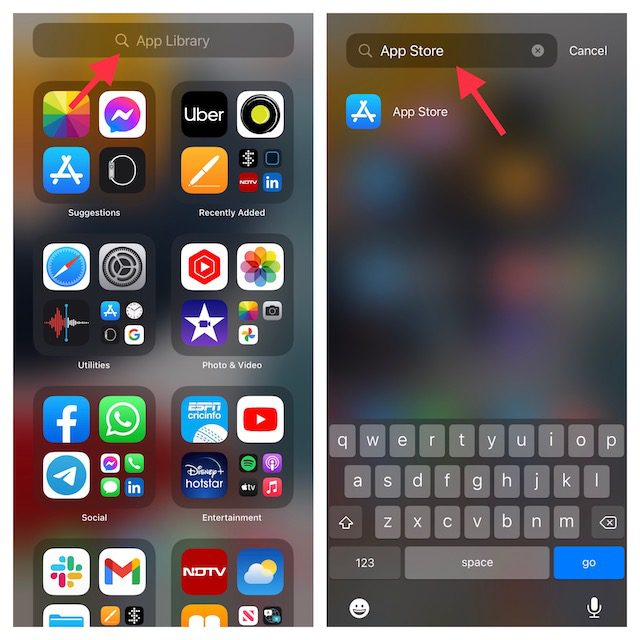
3. Se till att App Store inte finns på en dold startsida
De moderna versionerna av iOS inklusive iOS 15 och iOS 14 låter dig dölja hemskärmssidor. Därför kan du hålla vissa oönskade appar utom synhåll utan att behöva ta bort dem. Så se till att App Store inte finns på en startsida som du har gömt.
- Peka och håll kvar det tomma området på skärmen och tryck på de horisontella prickarna längst ned.
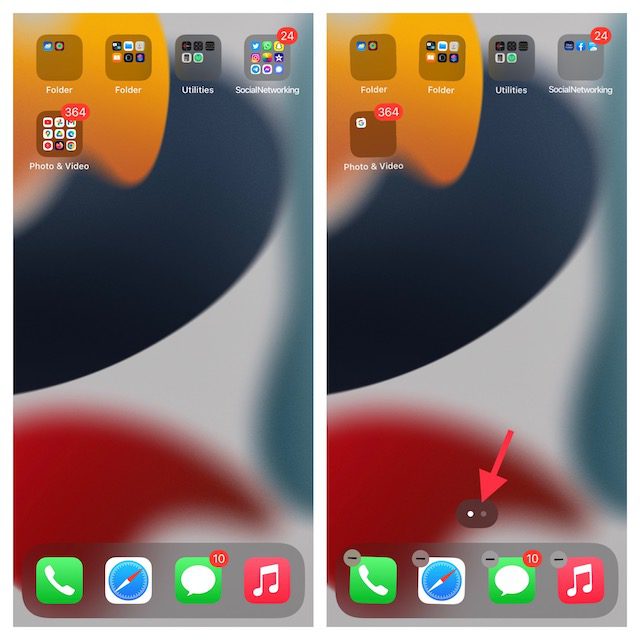
- Ta nu en närmare titt på miniatyrerna på startskärmens sidor för att hitta den där App Store är placerad. Tryck sedan på den lilla cirkeln längst ned på startsidans miniatyrbild. Se till att trycka på Klar för att bekräfta din åtgärd.
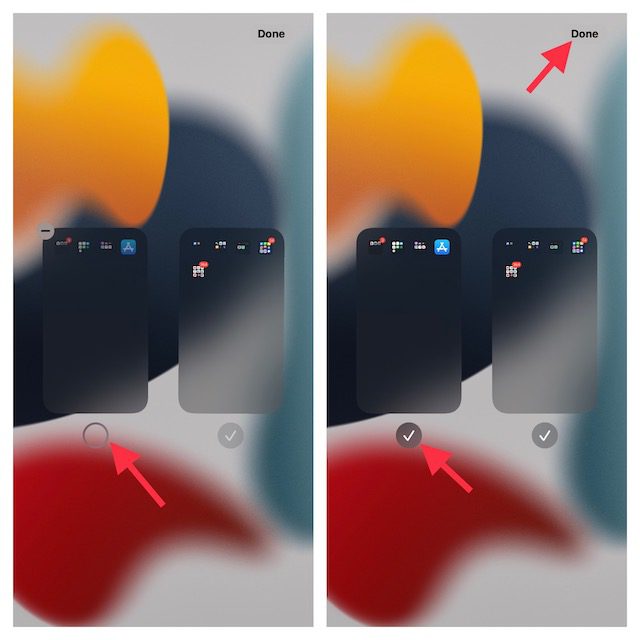
4. Se till att App Store inte är begränsad
Skärmtid alias den inbyggda föräldrakontrollfunktionen låter dig begränsa installationen av appar på din iPhone eller iPad. Se därför till att du eller någon annan i din familj inte har begränsat App Store på din enhet.
- Öppna appen Inställningar på din iPhone eller iPad och välj Skärmtid.
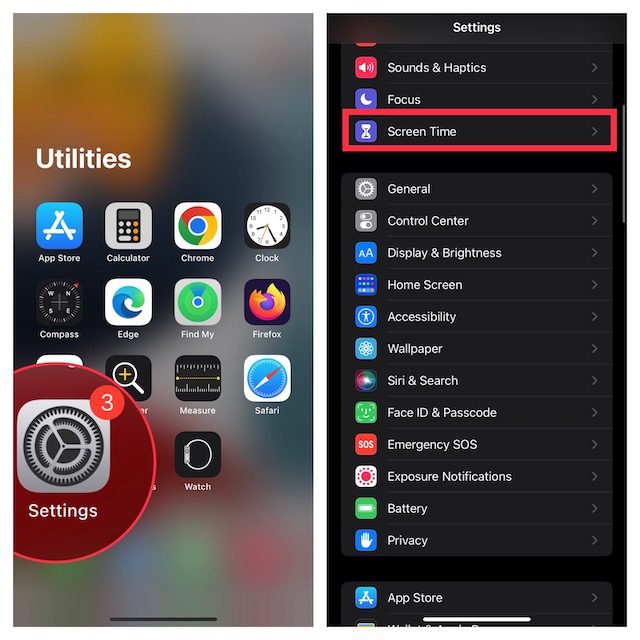
- Scrolla nu ner till botten och tryck på Innehålls- och sekretessbegränsningar. Se sedan till att reglaget bredvid Innehålls- och sekretessbegränsningar är aktiverat. Tryck sedan på iTunes & App Store Inköp.
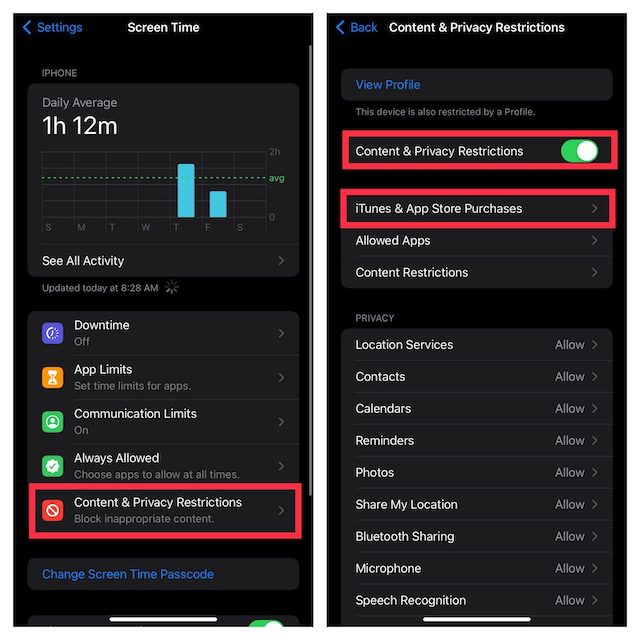
- Nästa steg, tryck på Installera appar och välj Tillåt.
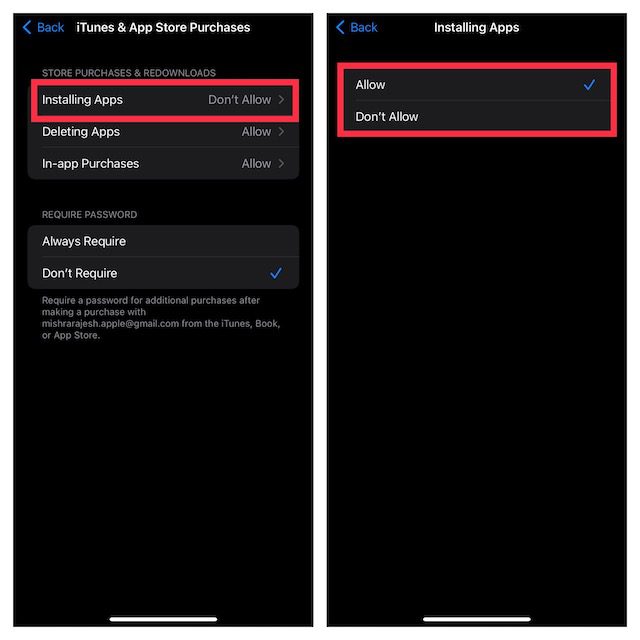
5. Återställ startskärmens layout
Ett annat pålitligt knep som du bör försöka hitta den dolda App Store-appen på din iPhone är att återställa startskärmens layout. Det kommer att rensa upp din startskärm och därigenom sätta layouten i standardläget.
- Navigera till appen Inställningar på din iPhone eller iPad och tryck på Allmänt.

- Scrolla nu ner till botten och tryck på Överför eller Återställ iPhone/iPad och tryck sedan på Återställ.

- Tryck sedan på Återställ startskärmslayout och bekräfta genom att trycka på Återställ startskärm i menyn som dyker upp från botten.
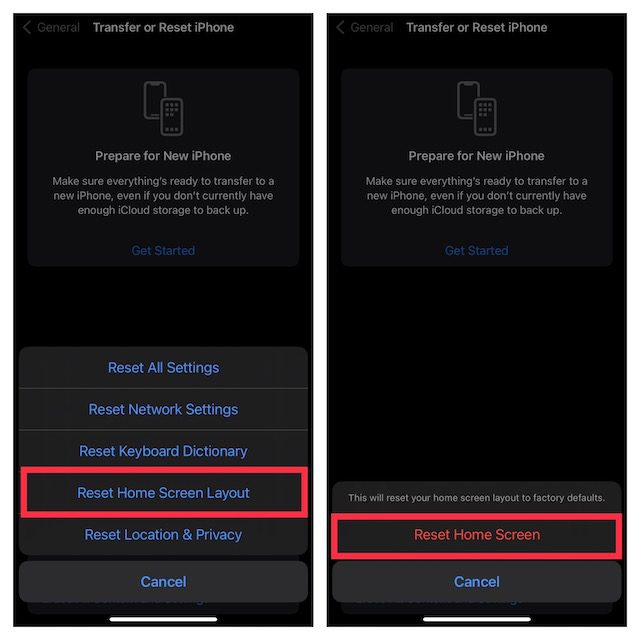
Notera:
- I iOS 14 eller tidigare, gå över till appen Inställningar -> Allmänt -> Återställ -> Återställ startskärmslayout -> Återställ hemskärm.
6. Återställ alla inställningar
Kan du fortfarande inte hitta App Store på din iPhone? Tja, det kan vara dags nu att försöka återställa alla inställningar på din iPhone.
- Starta appen Inställningar på din iPhone eller iPad och tryck på Allmänt.

- Tryck nu på Överför eller Återställ iPhone/iPad längst ned på skärmen och tryck på Återställ.

- Tryck sedan på Återställ alla inställningar och bekräfta.
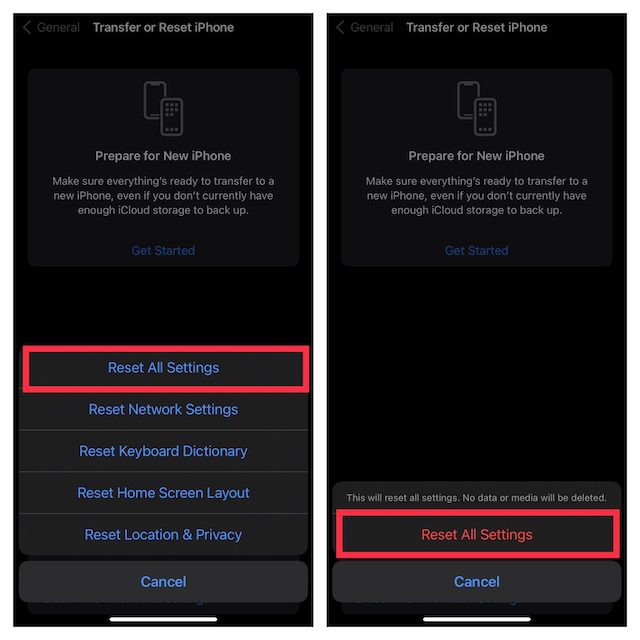
Notera:
- I iOS 14 eller tidigare, gå till appen Inställningar -> Allmänt -> Återställ -> Återställ alla inställningar -> Återställ alla inställningar.
7. Uppdatera programvaran på din iPhone eller iPad
Om du ännu inte har hittat den saknade App Store på din iOS-enhet, försök att uppdatera programvaran. Problemet kan bero på ett sällsynt programvarufel. Därför kan uppdatering av operativsystemet lösa det.
- Öppna appen Inställningar på din iPhone eller iPad och tryck på Allmänt.
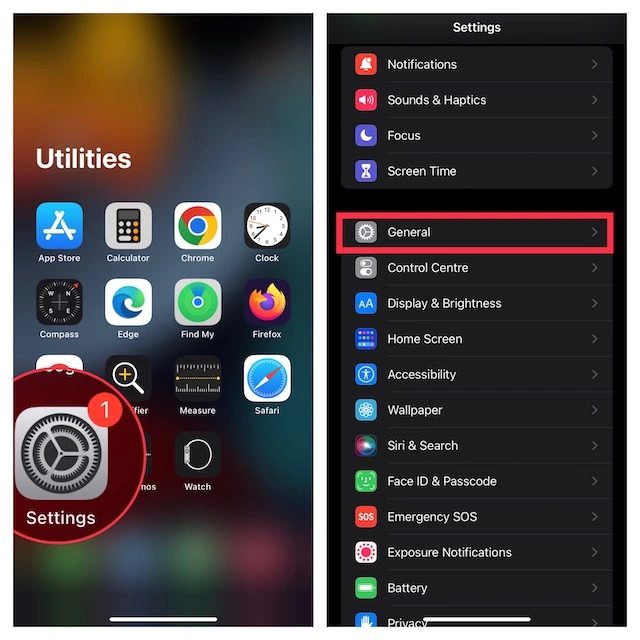
- Tryck nu på Programuppdatering och ladda sedan ner och installera den senaste versionen av iOS/iPadOS på din enhet.
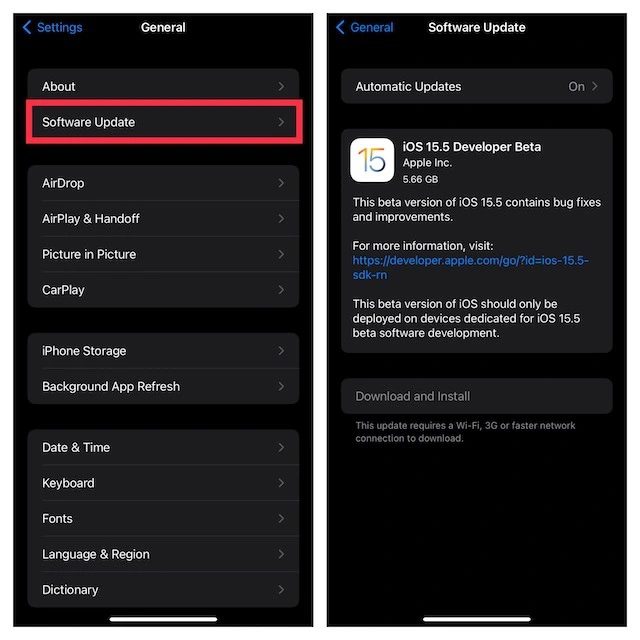
Få tillbaka App Store på iPhone enkelt
Det är gjort! Förhoppningsvis är App Store tillbaka på din enhet. Baserat på min personliga erfarenhet är det de trassliga inställningarna eller den kaotiska layouten som ofta ligger bakom det här problemet. Om du korrigerar dessa grunder kan du därför lösa problemet i de flesta fall. Förresten, vilken av dessa korrigeringar har hjälpt dig att hitta App Store på din enhet? Låt oss veta i kommentarerna.